Корекция на грешки 0x80070308 при актуализиране на Windows

- 4255
- 1148
- Johnathan Wilderman
Тази грешка може да удари дори най -опитните потребители на компютър, тъй като обикновено се появява внезапно. Може би работите върху документ или просто говорите с някого онлайн и изведнъж се появява грешка в подновяването 0x80070308. И така, какво можете да направите, за да го поправите? Ще ви покажем как по -долу.

Методология за премахване на грешка 0x80070308 при инсталиране на актуализации на Windows.
Основните причини за грешка 80070380 при актуализиране на Windows:
- Мрежа и интернет връзка. Ако получите съобщение за грешка в Windows Update 80070380, първо трябва да се уверите, че имате добра интернет връзка. Можете да възстановите мрежовата връзка, която може да стане, като щракнете по десния мрежов връзка на бутона на мишката на контролния панел и изберете „Възстановяване“.
- Проблеми с Microsoft Server. Има и вероятността сървърите на Microsoft да не са налични. Преди да направите сериозни промени във вашата система, вероятно трябва да изчакате няколко часа, за да проверите дали грешката ще изчезне сама по себе си. Ако след известно време не сте получили съобщение за грешка, това може да се е случило поради факта, че сървърите на Microsoft не са налични и оттогава грешката е елиминирана.
- Прокси сървъри и защитни стени. Можете също да получите грешките на Центъра за актуализиране на Windows, ако използвате прокси сървър, за да се свържете с интернет или ако връзката ви преминава през защитна стена на трета страна. Теоретично можете също да получите проблеми с свързването чрез вградената защитна стена на Windows, но обикновено по подразбиране е отворен за актуализации. Най -добрият начин да проверите дали огнестреленът причинява проблем, е временно да го изключите. След това изчакайте, за да видите дали проблемът с актуализацията ще изчезне. Ако е необходимо, можете ръчно да актуализирате Windows, за да проверите операцията на спирането на защитната стена. Същият принцип важи за прокси сървъра. Изключете прокси сървъра и се свържете директно с интернет, за да видите дали това ще реши проблема.
- Вируси и злонамерени програми. Друга причина за грешките на Центъра за подновяване на Windows е компютърна инфекция с вирус или злонамерен софтуер. Ако сте тествали всички решения и все още имате затруднения, използвайте антивирусна програма или антивирусен софтуер и попълнете пълна проверка.
Корекция на проблемите в редактора на регистъра
Всеки път, когато потребителят задава софтуера/приложението, хардуера или драйвера на устройството за новосъвършенствания хардуер в компютърната система въз основа на Windows, техните първоначални конфигурационни параметри се съхраняват под формата на клавиши и стойности в специфична система от централното йерархично съхранение на съхранение на съхранение на съхранение базата данни, която се нарича прозорците на регистъра. По време на използването на софтуер или хардуер промените, направени в тези конфигурации, се актуализират в регистъра. В допълнение, промените, направени в настройките на контролния панел, файлови асоциации, компоненти на Windows и др. Д. Докато използвате компютър, също се актуализират в регистъра.
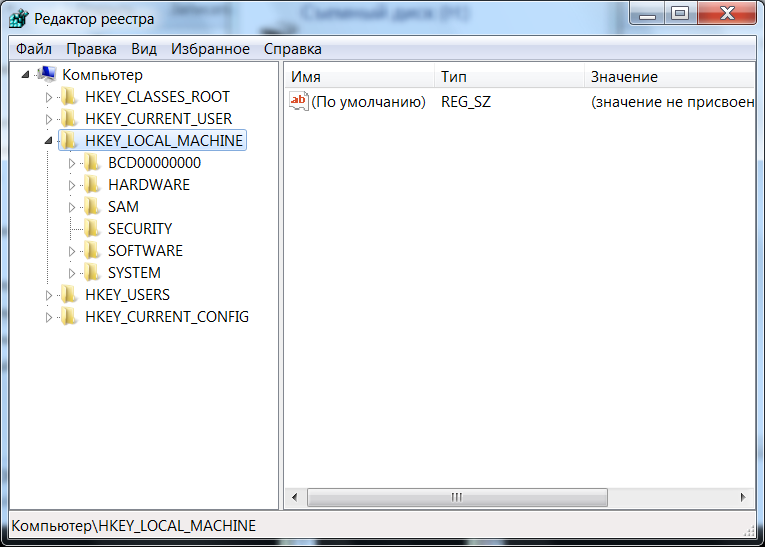
Софтуерни и системни компоненти извличат последната си конфигурация от регистъра по време на изпълнение, за да продължат работата си в съответствие с настройките, посочени от текущия потребител. Регистърът също така обслужва основния индекс на работа, като идентифицира информация за времето на системата. Регистърът е критичен фактор, който определя стабилността, надеждността и производителността на компютъра. Повечето от компютърните проблеми са причинени от грешки в системния регистър. Неправилни ключове за регистъра, оставени като следи с приложения, които вече не се използват или премахват от компютър, и t. Д., Може да причини проблеми, включително влошаване на работата на системата по отношение на скоростта, надеждността и т.н. Д., неизправности, замразяване и т.н. Д.
Мишена
Регистърът на Windows служи като архив за събиране и съхраняване на конфигурационните параметри на компонентите на Windows, инсталираното оборудване/софтуер/приложения и много други. Компонентът, хардуерът или софтуерът на Windows извлича записа на регистъра или клавишите, свързани с него по всяко време. Той също променя регистъра на регистъра или съответните клавиши по време на изпълнение. Когато ключовете се добавят към регистъра, данните се сортират като конкретни данни за компютър или потребител, за да поддържат няколко потребители.
Местоположение
В операционните системи, базирани на Windows NT, като Windows XP, 2000 и 2003, файловете на регистъра се съхраняват в папката WindowsSystem32Config. Тези файлове се наричат:
- Софтуер;
- Система;
- Сам;
- Сигурност;
- По подразбиране;
- Userdiff.
Тези файлове нямат разширение. В допълнение, в папката за документи и настройки, съответстващи на всеки потребител на системата, има друг файл на регистъра с името NTUSER.Dat. Във файла NTUSER.Дат съхранява всички настройки, специфични за конкретен потребител. Тези настройки над откриване на настройките на системата по подразбиране, когато потребителят вход в системата.
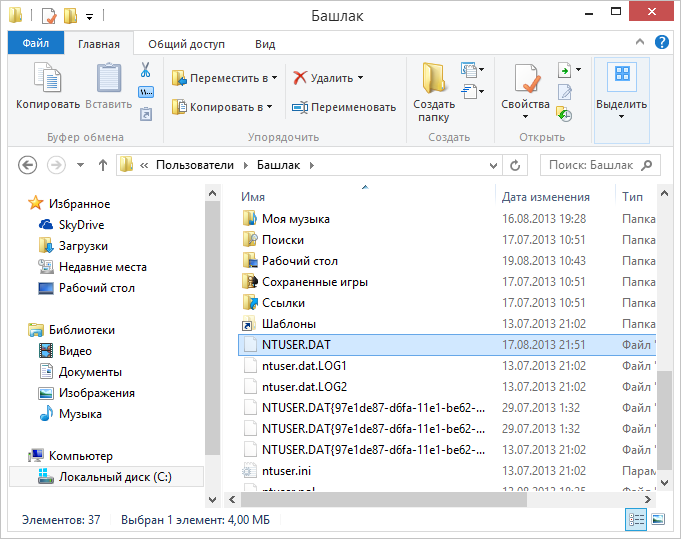
Как могат да възникнат проблеми с регистрирането
Регистърът на Windows продължава да натрупва голям брой нежелани, остарели и грешни данни, които основно остават неидентифицирани програми. Най -честите причини за натрупването на ненужни записи:
- Честа инсталация и изтриване на програми, по -специално видео, аудио, снимки, графики и игри;
- Преглед на интернет сайтове, които автоматично установяват компоненти като Active X и достъп до нежелани съобщения със злонамерен софтуер;
- Добавяне на твърде много програми към системата;
- Честа промяна в настройките на контролния панел;
- Честа промяна в оборудването, твърд диск, памет, джойстици, монитор, принтер или скенер;
- Инсталиране на програми с вградени -в шпионски компоненти;
- Вируси, троянци и ключове и t регистри и т.н. Д.
- Натрупването на твърде много ненужни записи с течение на времето увеличава размера на регистъра и го прави фрагментирани и повредени.

Как проблемите с регистъра влияят на вашата система
Регистърът на Windows, размерът на който се увеличава поради натрупването на ненужни записи, фрагментирани и повредени поради следи, оставени от неправилно отдалечени програми, води до:
- Влошаване на производителността на компютърната система. Скоростта на системата ще бъде значително намалена, тъй като всеки активен процес/приложение се нуждае от повече време, за да се свърже с регистъра и да получи/промени своя запис. Проблемът с тайм -аута води и до чести програми на грешката в програмата;
- Намалена надеждност. Активният процес/приложение може да няма достъп до съответния регистър запис поради фрагментация на увеличен размер, което води до неочаквано завършване на програмите. Това принуждава потребителя да загуби всички прикрити данни;
- Намалена стабилност. Фрагментираният, бавен регистър изисква много време за изпълнение на заявки, изпратени до него с активни програми и хардуерни устройства и причинява системата и рестартирането;
- Повреда на системата. Прекомерните щети в регистъра могат дори да направят система, която не е заредена.
Защо се нуждаете от почистващ регистър
Когато забележите намаляване на скоростта на вашия компютър, много виси или за дълго време, можете да възприемете това като начало на влошаване в състоянието на регистъра. Вашият регистър трябва да бъде почистен, това означава, че остарелите, нежелани и невалидни записи трябва да бъдат идентифицирани от вашия регистър и да бъдат изтрити. Можете да редактирате ръчно регистъра си и да премахнете тези проблеми сами, ако сте компютърен специалист. Като предупреждение за почистване на регистъра с помощта на редактора не е толкова просто и безопасно. Вероятността от неволна промяна или премахване на регистъра запис, жизненоважно за нормалната работа на вашата система, е несравнимо по -висока от вероятността за отстраняване на записа, който всъщност ще бъде изтрит. Вашата система може да бъде непоправима повредена.
Винаги се препоръчва редовно да използвате софтуера за почистване на регистъра, за да се подрежда системният регистър в ред. Почистващият регистър сканира вашия регистър и открива нежелани бележки, които ще бъдат изтрити. Той прави ненужни бележки само след вашето потвърждение и оставя важни записи на регистъра с недокоснати. Това гарантира, че можете да възстановите работата на вашите системи при няколко кликвания на мишката, без да се страхувате от повреда на вашата система. Няма шанс за премахване на важни записи и следователно инструментът е безопасен.
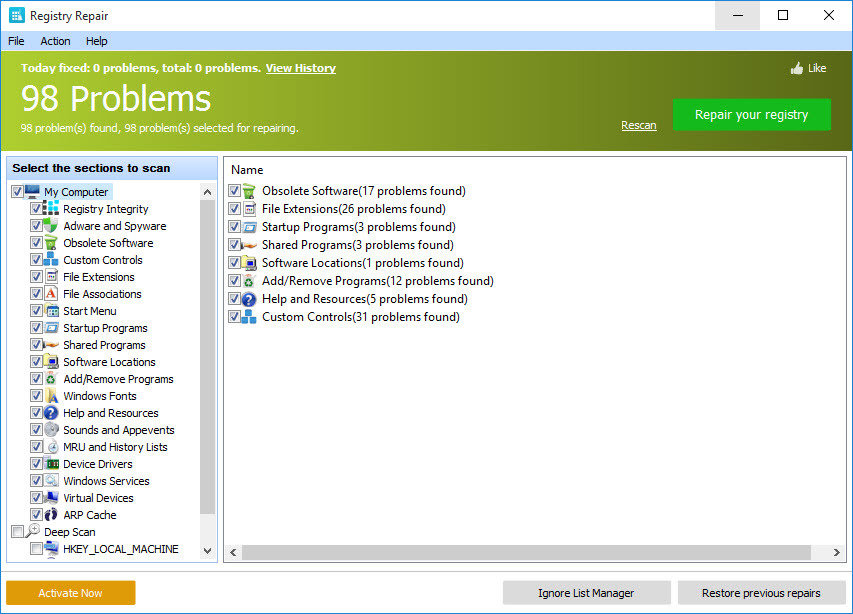
Предимства на използването на пречистващия регистър
Програмата за почистване на регистъра не само сканира системния регистър за откриване и почистване на всички нежелани записи на регистъра, но и дефрагментира системния регистър, като я прави компактен и освобождаващ на твърд диск. Активните процеси/приложения имат възможност за безпрепятствен достъп до съответните бележки за регистъра, както за получаване на конфигурационни параметри, така и за промяна в процеса на изпълнение. Скоростта на системата се увеличава и системата се възстановява до най -високото ниво на производителност. Досадните грешки могат да бъдат избегнати.
- Активните процеси/приложения могат бързо и лесно да се свържат с подходящия регистър, като избягват неочаквано изпълнение на програмите. Потребителите не е необходимо да губят никакви прикрити данни и системата става по -надеждна.
- Чистият, компактен и бърз регистър може незабавно да обслужва заявките, изпратени до него с активни програми и хардуерни устройства, като избягва листата на системата и рестартиране. Това добавя стабилност към системата.
- Наскоро инсталираните програми могат лесно да създават записи на регистъра и да запазят техните конфигурационни параметри в чист регистър.
Превенцията е по -добра от лечението. Вместо да чакате вашия регистър да събере боклук и да го почисти, редовното почистване с определена честота постоянно поддържа работата на системата. Софтуерът за почистване на регистъра предлага инструменти за планиране, в които можете да конфигурирате сканиране по график и да почистите регистъра. Дори и да забравите да започнете да почиствате регистъра, програмата за почистване на регистъра автоматично ще започне сканиране и ще го почисти в планираното време. Редовното почистване на вашия регистър не прави възможно повреди и вашата система ще бъде напълно защитена от провала на системата. Програмата за почистване на регистъра също си запазва системния регистър, преди да извърши всяко почистване, като ви дава възможност да върнете системата си на ранния етап, ако е необходимо.
В допълнение към почистването на регистъра, някои програми за почистване на регистъра също помагат за оптимизиране на ефективността на вашата система. Една от причините за бавното стартиране и намаляване на скоростта на вашите системи, в допълнение към проблемите с регистъра, е броят на стартираните програми. Въпреки факта, че има определени програми за стартиране, които са необходими за работата на вашия компютър, някои от тях обикновено са настроени да изтеглят, когато стартират тези приложения. Тези програми обикновено не се изискват, докато всъщност не използвате приложението, към което принадлежат, и през останалото време, в което се стартират на заден план, без да се нуждаят, консумират системни ресурси. Можете да използвате командата msconfig, за да изберете програми, които ще бъдат качени по време на стартиране, но отново не е лесно и безопасно.
Така че, ако се опитвате да актуализирате Windows 7, вие сте изправени пред грешка от 80070380:
- Отворете Regedit и отидете на HKLM \ компоненти;
- Отстранете стойността на висящото повторно изискване;
- Щракнете върху да, когато се появи заявка, след това затворете regedit.
Сега отново стартирайте Центъра за актуализиране на Windows. Проблемът трябва да бъде отстранен. В противен случай преминете към следните методи за премахване на проблемите.
Система за проверка и отстраняване на грешки
Преди да започнете да решавате някакъв проблем с компютър, базиран на Windows 7, винаги се препоръчва да сканирате и премахнете всички основни проблеми, които засягат здравето и производителността на вашия компютър:
- Изтеглете инструмента за възстановяване и оптимизация на компютъра за Windows 10, Windows 8, Windows 7, Win XP, Vista - Microsoft Gold Certified).
- Щракнете върху „Стартиране на сканиране“, за да намерите проблемите на регистъра на Windows, които могат да създадат проблеми с PC.
- Щракнете върху „Възстановяване на всичко“, за да отстраните всички проблеми.
Настройването на седмични (или ежедневни) автоматични проверки ще ви помогне да се предотвратят системни проблеми и да гарантират бързата и безпроблемна работа на вашия компютър. Грешката в актуализацията 0x80070308 обикновено се причинява от неправилно конфигурирани системни файлове, които създават грешки в системния регистър във вашата операционна система.
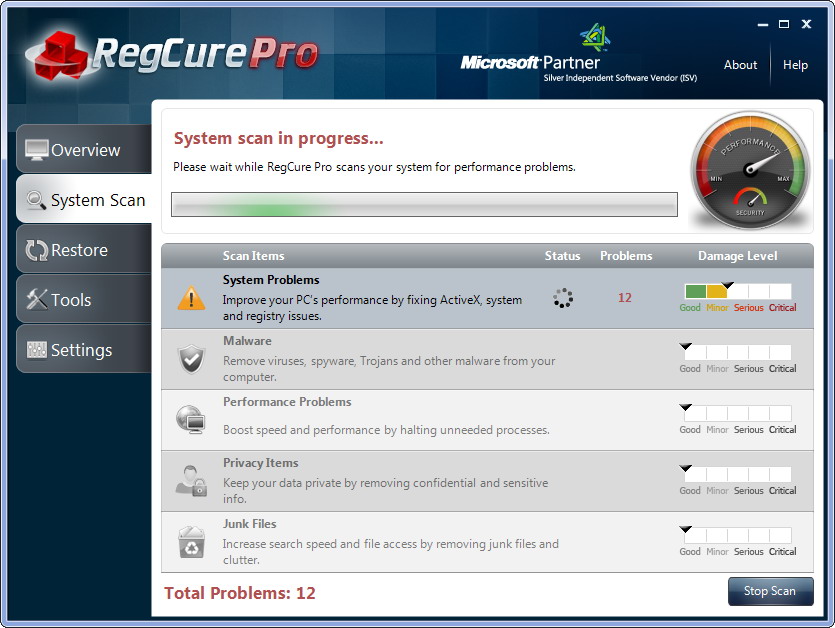
Грешките в Windows могат да доведат до замразяване на програмата, намаляване на производителността на компютъра, грешки в системата, замразяване на компютър и много други. Регистрирайте грешки обикновено се появяват, когато са инсталирани нови програми отгоре на старите без тяхното пълно отстраняване. Това може да доведе до провали в регистъра и отчети за грешки. Друга потенциална причина за тези грешки може да дойде от зловреден софтуер, като реклама, шпионски софтуер и вируси. Ето няколко начина за отстраняване на грешката на актуализацията 0x80070308.
Regcure Pro
Едно от най -добрите решения за наблюдение на системата и корекция на неизправности.
- След приключване на товара, инсталирайте програмата, като щракнете върху „Изпълнение“ или „Да“.
- След отварянето на Regcure Pro кликнете върху раздела „Сканиране на системата“
- Когато сканирането приключи, просто изберете „Поправете всичко“ и всичко е готово!
Plumbytes
Понякога компютърът ви ще работи бавно поради шпионажа, рекламата и вреден софтуер, който дори не сте подозирали. Ето защо винаги препоръчваме внимателно да сканирате за проверка.
- Изтеглете и инсталирайте Plumbytes
- Изберете "Да" и след това щракнете върху "Запазване" или "Изпълнение"
- След инсталиране на Plumbytes, той ще се отвори. Изберете раздела Сканиране на системата ". Изпълнете пълното сканиране на системата и проучете резултатите. Ако се намерят заплахи, просто изберете „Правилни заплахи“.
Това е всичко, завършихте. Компютърът ви вече ще бъде защитен от всякакви допълнителни шпионски, злонамерен и рекламен програми.

Проверка на уместността на водачите
Драйверът е софтуерът, който помага на хардуера и софтуера на компютъра да си взаимодействат помежду си. Актуализиране на устройства Драйвери, за да се представят доста лесно. Посетете уебсайта на производителя на вашия компютър и намерете неговия модел. Веднага щом го намерите, потърсете скорошни версии на драйвери на устройства. Изтеглете всички тях. Инсталирайте ги един по един и ги рестартирайте, когато се предлага. Можете също да използвате софтуер на трета страна, например драйвер, за да актуализирате всички драйвери без много усилия. Софтуерът гарантира, че всички ваши драйвери за компютър ще бъдат актуализирани и ще работят без неуспехи.
Отстраняване на грешки чрез настройка на услугата
Услугите на Windows са основният компонент на операционната система на Microsoft Windows и ви позволяват да създавате и управлявате дългосрочни процеси. За разлика от конвенционалния софтуер, който се стартира от крайния потребител само при влизане в системата, Windows Service може да се стартира без намесата на потребителя и може да продължи да работи дълго време след излизането на потребителя от системата. Услугите работят на заден план и обикновено се включват при зареждане на машината. Разработчиците могат да стартират услуги, създавайки приложения, които са инсталирани като услуги, които са идеални за използване на сървъри, когато се изисква дългосрочна работа без намесата на други потребители в същата система. Услугите контролират широк спектър от функции, включително мрежови връзки, звук на високоговорителите, архивиране на данни, данни за счетоводство на потребителите и цвят на дисплея. Услугите на Windows изпълняват същата функция като UNIX процесите.
Какво е мениджър на Windows Service
Услугите на Windows се контролират чрез панела Service Manager. Списък с услуги се показва на панела и за всяко име, описание, състояние (стартирано, спряно или спряно) и вида на услугата. Кликнете двукратно върху Услугата разкрива по -подробно нейните свойства. Можете да спрете, да спрете, стартирате, да отложите старта или да възобновите всяка услуга в зависимост от ситуацията. Можете също да промените механизма за стартиране (ръчен или автоматичен) или да посочите акаунта.
Услугите на Windows обикновено се разделят на три категории в зависимост от действията и приложенията, които те контролират: локални услуги, мрежови услуги и система. Приложенията на трета страна, като антивирусен софтуер, също могат да инсталират свои собствени услуги. Услугите могат да бъдат премахнати от потребителя с правата на администратора, но тъй като това може да доведе до нестабилна работа на операционната система, това трябва да се направи само ако е необходимо и с повишено внимание.
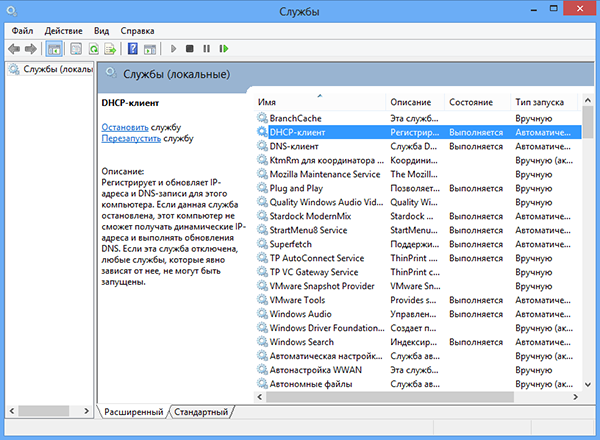
Разлики между прозорците и конвенционалните приложения
Стартиращ механизъм - Редовно приложение се стартира от крайния потребител от работния плот или от менюто "Старт". Примерите включват уеб браузъри, софтуер за редактиране на документи и програми за четене на PDF. Услугите на Windows се стартират, когато машината е включена. Обърнете внимание обаче, че обикновените приложения могат да бъдат добавени в папката „Автомобил“ в менюто за стартиране и в този случай те ще стартират автоматично след приключване на работата на операционната система. Потребителски интерфейс - За разлика от обикновените приложения, Windows Services няма потребителски интерфейс; Те работят на заден план и потребителят не взаимодейства директно с тях. Windows Service не спира, когато потребителят напусне компютъра; Ще има редовно приложение.
Няколко копия - само едно копие на услугата Windows работи на устройството. Конвенционалните приложения могат да позволят няколко копия, ако няколко потребители са въвели системата на един компютър. Правата на администратора - Windows Services обикновено се стартират с правата на администратора, дори ако потребителят, който не е администратор, е въвел системата и използва компютъра. Средната услуга на Windows има по -голям контрол върху машината в сравнение с обичайното приложение.
Примери за Windows Services
Active Directory Service е услуга на Microsoft, разработена за Windows Networks. Той е включен по подразбиране в повечето системи на Microsoft Windows Server. Active Directory контролира централизираното управление на домейна и функциите, свързани с идентификацията. Предварителната примерна услуга и Superfetch - ускорява старта на операционната система и приложения поради кеширане в овни от често използвани файлове, библиотеки и компоненти на приложението. Това става чрез наблюдение на използването и поведението на приложението. Основната услуга за интелектуално предаване - Тази услуга улеснява регулирането на приоритетите и асинхронното прехвърляне на файлове между компютри чрез безплатна лента за проход. Той играе ключова роля в доставката на актуализации на софтуера от сървъри към клиенти, както и в прехвърлянето на файлове в незабавни съобщения на Microsoft Messages.
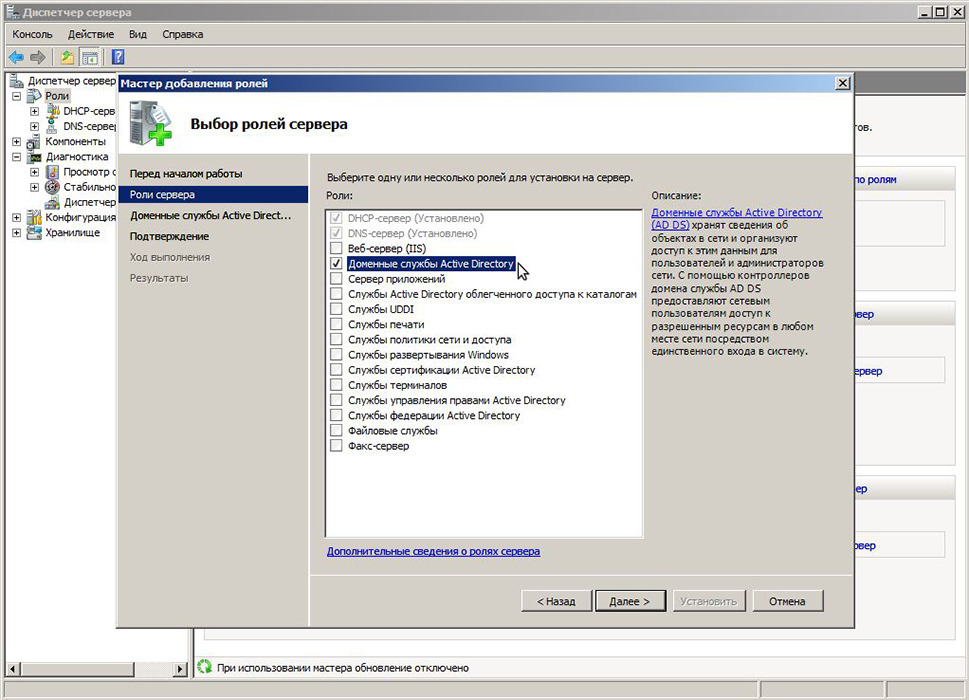
DNS клиентска услуга - Тази услуга позволява имената на домейни в IP адреса и локално кешира тези данни.
Компютърна услуга за обслужване - Позволява на потребителите лесно да намират общи ресурси на съседните компютри. Цялата информация се събира на един от компютрите (наречен основен наблюдател), а други компютри са свързани с този компютър, за да получат информация за общите ресурси. Услуга за действие за Интернет (ICS) - ICS ви позволява да използвате едно устройство, свързано с интернет като точка за достъп за други устройства. Достъпът може да бъде чрез широколентовия Ethernet, клетъчната услуга или друг шлюз. Услугата за маршрутизиране и отдалечен достъп - тази услуга ви позволява да създавате приложения, които контролират възможностите на отдалечен достъп и маршрутизиране на операционната система Windows. Това позволява на машината да действа като мрежов рутер.
Разработчиците често ги използват за функции, които са необходими за работа на заден план, например възможността да проследяват данните за производителността и да отговарят на тези прагови стойности. Услугите могат да бъдат създадени и като проекти за Visual Studio Microsoft, разработвайки код, който определя кои команди могат да бъдат изпращани до Услугата, както и какви действия се предприемат при получаване на тези команди. След създаване и сглобяване на приложението, то може да бъде инсталирано като услуга чрез стартиране на помощната програма за инсталиране на командния ред.exe, а след това преминаване към файла за изпълними услуги. След това използвайте мениджъра за контрол на услугите, за да настроите Услугата. В допълнение, Услугите могат да бъдат конфигурирани с помощта на блока "услуга" в наблюдателя на сървъра или да се използва клас ServiceController. За да премахнете грешката 80070380 и ако услугата стартира, но не работи, ние действаме така:
- Отворете помощната програма „Изпълнение“ и управлявайте екипа за услуги за него.MSC;
- В центъра „Щракнете“ за актуализацията ... “и щракнете върху Центъра„ Стоп “;
- Намираме чрез търсенето на папка с софтуриране и я преименуваме в softwaredistribution12;
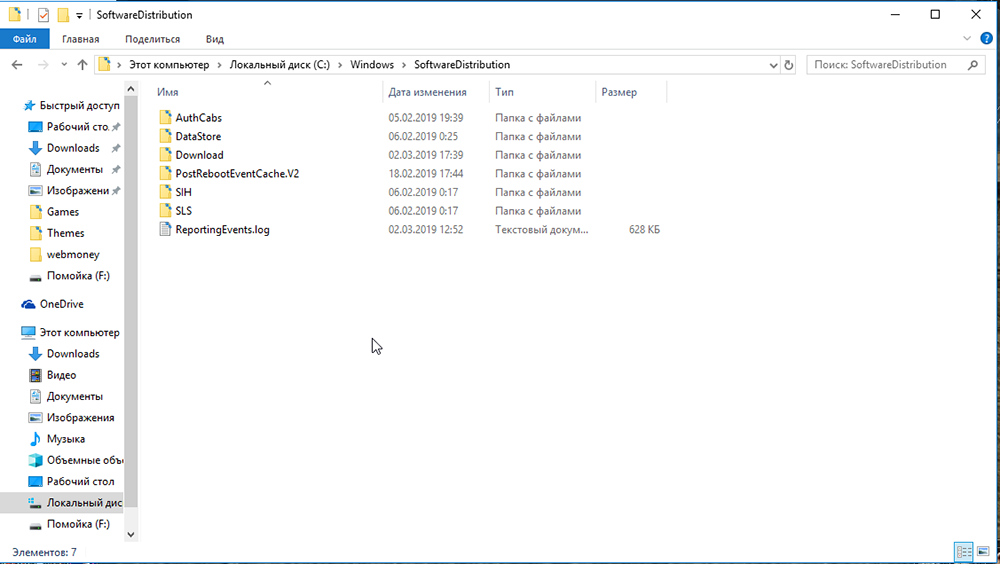
- Изключете антивируса, изтеглете оптимизаторите и други програми;
- Връщаме се към прозореца "услуга" и пренасочваме услугата, използвайки елемента "стартиране";
- Рестартираме компютъра.
След това проблемът трябва да бъде премахнат.
Разточване на операционната система
Отстъпването на операционната система ще помогне да се върне компютърът в състоянието, в което е била системата преди грешката. За да използвате Услугата, следвайте следните действия:
- Натиснете старта и влезте в клавиатурата „Възстановяване на системата“;
- В прозореца, който се отваря, изберете „Възстановяване на системата“;
- Изберете една от наличните точки за възстановяване и следвайте подканите на съветника;
- След приключване на операцията, рестартирайте компютъра.
Готов! Сега грешката трябва да изчезне.
Грешка в актуализацията 0x80070380 е много често срещана. Горните решения вероятно ще ви помогнат да се отървете от него завинаги. Ако вече сте се сблъскали с подобен проблем или знаете други начини да го премахнете, споделете с нашите читатели в коментарите по тази статия.
- « Код на ядрото -Power 41 в Windows - Причини и всички начини за елиминиране
- Папките в Windows не се отварят - прости решения на проблема »

